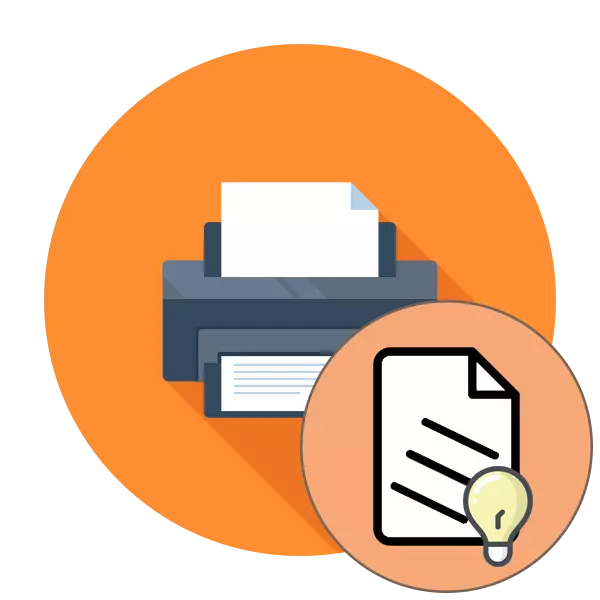
Ang kurbada sa imprintahan sa Printer usa sa labing kanunay nga mga problema nga giatubang sa mga tag-iya sa ingon nga kagamitan. Ang mga hinungdan sa panghitabo niini mahimong makuha sa parehong mga kapakyasan sa software ug hardware. Gikan sa tiggamit gikinahanglan nga independente nga maghimo mga diagnostic ug makit-an ang stimulus aron magamit ang usa ka epektibo nga pamaagi alang sa pagsulbad sa problema. Isip bahin sa artikulo karon, gusto namon nga hisgutan ang mga pamaagi sa pag-adjust.
Pagtul-id ang mga problema sa kurbada sa Printer Selyo
Alang sa hapsay sa pag-imprinta sa nahuman nga mga dokumento, daghang mga parameter ang responsable - ang na-install nga mga setting sa drayber, ang pag-andar sa mga internal nga elemento sa pag-print, ang operasyon sa mga pag-imprinta ug ang lokasyon sa papel. Tanan kini kinahanglan nga mapamatud-an aron mahibal-an ang tinuod nga hinungdan sa pagkahugno. Magsugod kita sa labing yano nga kapilian.Paagi 1: Pag-align sa mga Pinadayag
Ang pag-align sa mga pag-imprinta gihimo pinaagi sa programmatically, busa kini nga kapilian giisip nga labing elementarya. Dugang pa, ang naglibog nga mga setting sa kini nga mga butang kanunay nga nagpukaw sa dagway sa problema nga gikonsiderar. Sama sa alang sa paglansad sa pag-align, kini nahimo nga sama niini:
- Buksi ang "Start" ug moadto sa "mga parameter".
- Dinhi, pangitaa ang seksyon nga "Mga Device".
- Gamit ang wala nga panel, pagbalhin sa "mga tig-imprinta ug scanner".
- Padayon ang wala nga pag-klik sa gitinguha nga tig-imprinta aron ipakita ang menu sa aksyon.
- Pag-adto sa kategorya nga "Management".
- Pag-klik sa usa ka lahi nga inskripsyon nga "Printer Printries".
- Pagkahuman sa pag-abli sa usa ka bag-ong bintana, paglihok sa "serbisyo".
- Pagdagan ang pag-analisar nga adunay ulohan nga "Pag-align sa mga Pintaincheads".
- Susihon ang paghulagway sa pamaagi ug pagdagan kini pinaagi sa pag-klik sa angay nga buton.
- Ang usa ka pahibalo kinahanglan nga makita uban ang kinahanglanon nga dili magsugod sa usa ka bag-ong operasyon sa wala pa mahuman kini.
- Human madawat ang nahuman nga sheet, hatagan pagtagad ang bintana nga makita. Pun-a ang porma subay sa gitakda nga panudlo ug moadto sa dugang.
- Pagkahuman sa ikaduhang pag-align, buhata ang parehas nga parehas nga mga aksyon, nga nakit-an ang mga uma nga adunay labing gamay nga namatikdan nga mga strap.
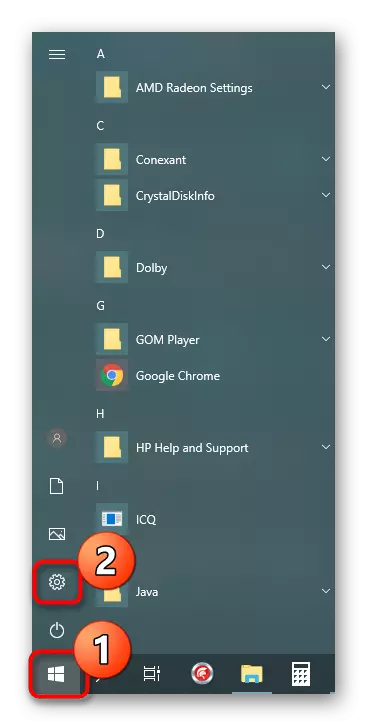

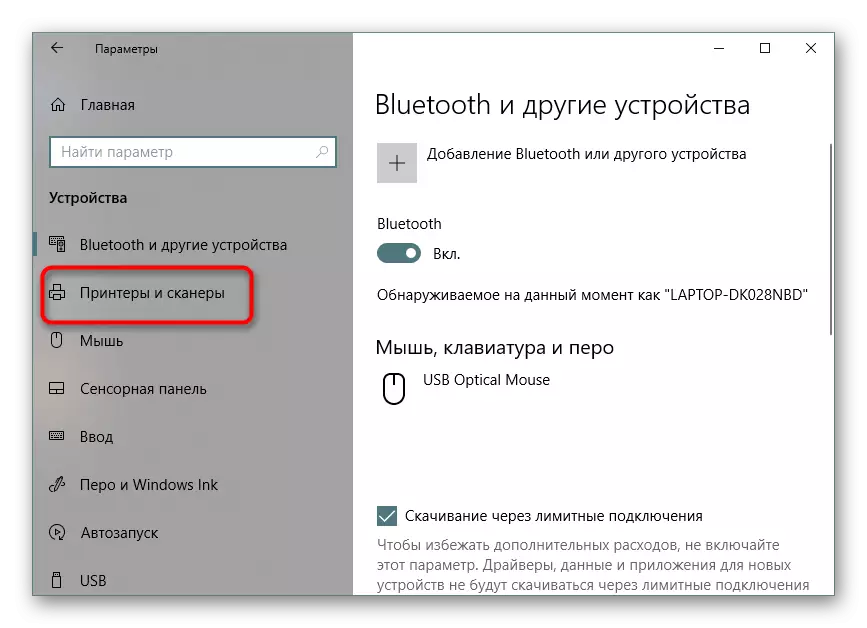
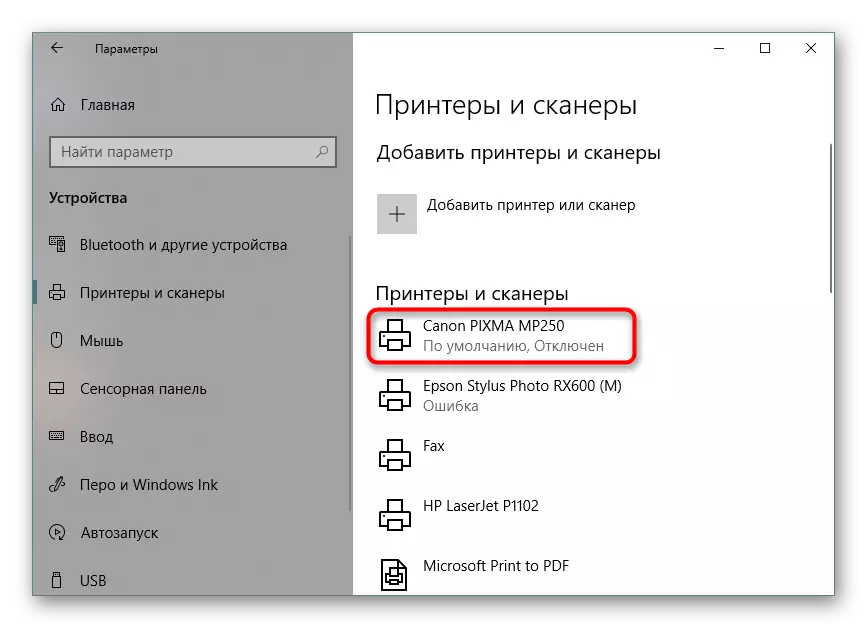
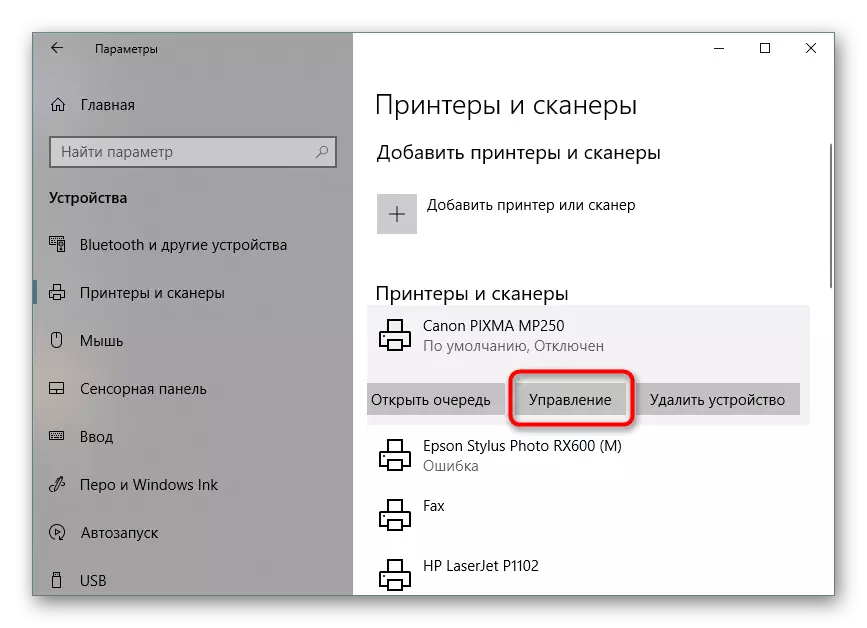
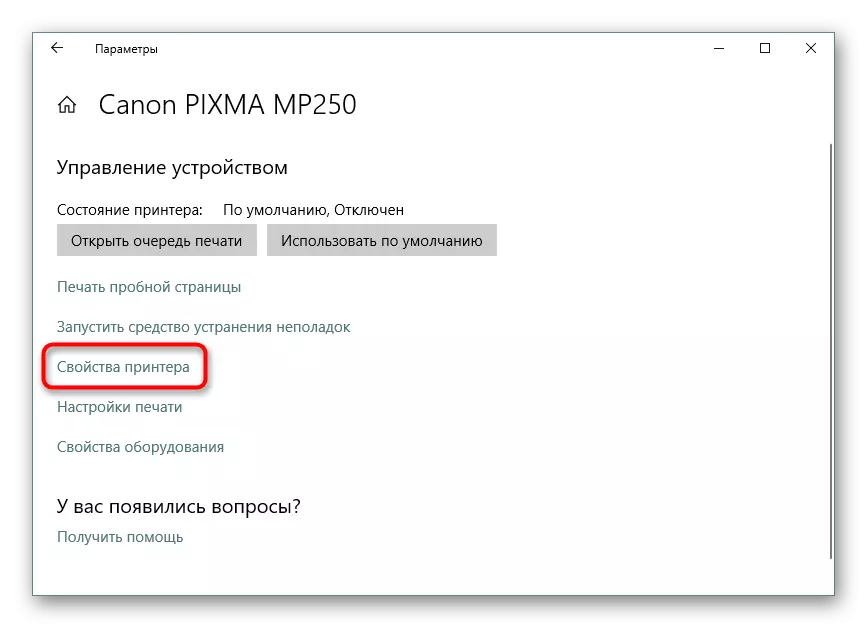
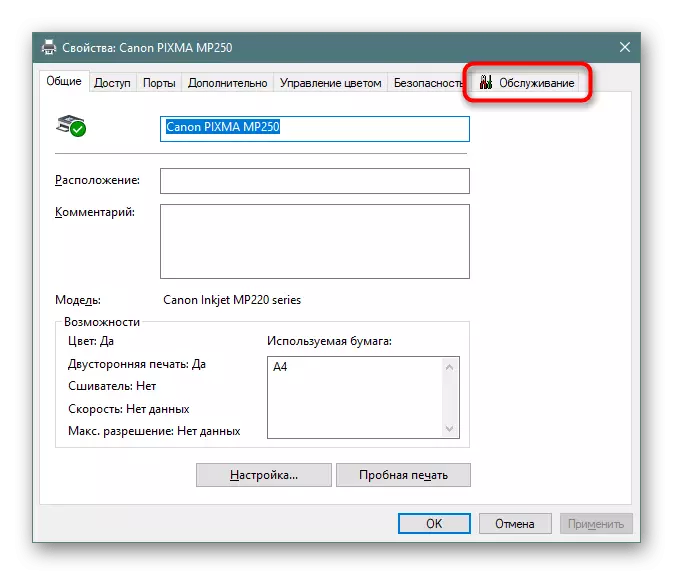
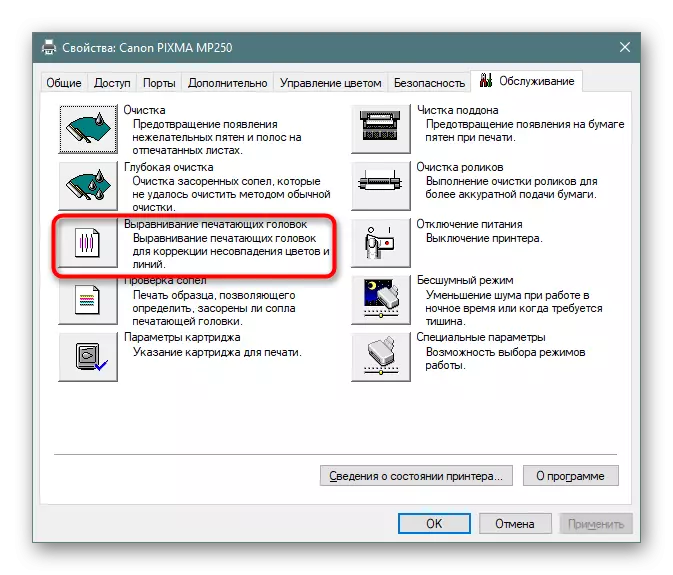


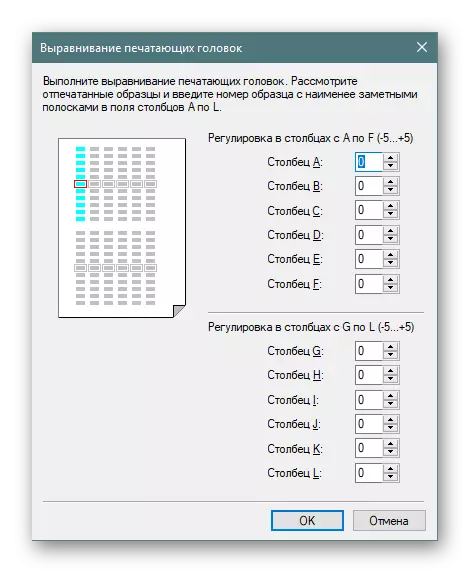
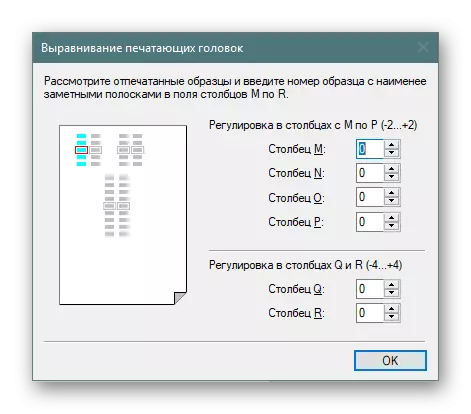
Kung sa katapusan sa una nga pag-alignment nakit-an nimo ang resulta, takus kini nga buhaton kini pag-usab aron makab-ot ang usa ka labing maayo nga epekto. Kung dili, adto sa sunod nga pamaagi.
Paagi 2: Pagbalhin sa Regime sa Gabii
Usahay ang mekanismo sa pagkuha sa papel naghatag gamay nga mga kapakyasan, ingon nga sangputanan diin makuha ang feed sa mga jerks, nga nagdala sa dagway sa mga iregularidad. Ang pag-aktibo sa pag-imprinta sa gabii nga magtugot kanimo nga ayohon kini nga problema sa gamay kung wala'y posibilidad nga makontak ang sentro sa serbisyo alang sa dugang nga pag-ayo.
- Gamita ang miaging panudlo aron makit-an ang menu nga "Printer Printers" ug moadto niini.
- Sa tab nga "Maintenance", pag-klik sa "hilom nga mode".
- Ipahiangay kini sa imong pagkabuotan.
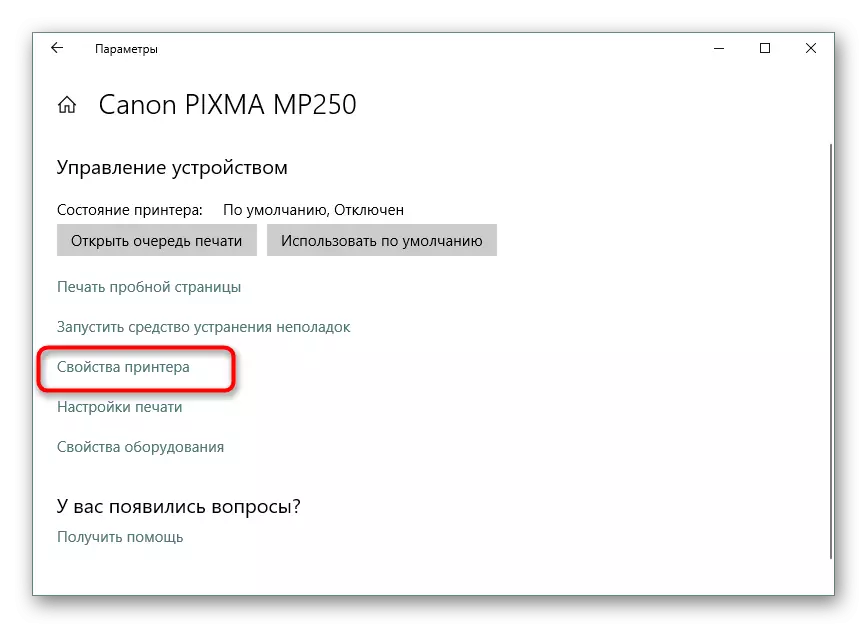
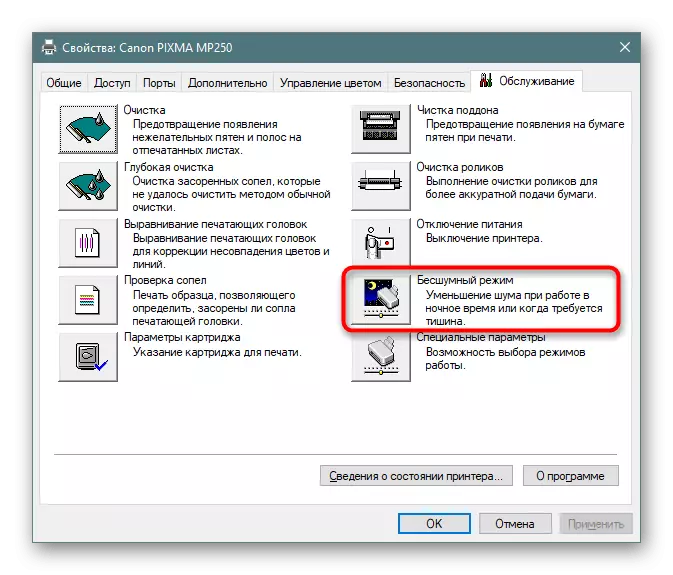

Ang pagpaaktibo sa ingon nga usa ka gitukod nga function modala sa kamatuoran nga ang papel madakpan nga labi ka hapsay, nga pagkunhod sa lebel sa kasaba. Dugang pa, kini magtugot ug makapugong sa dagway sa kurbada. Bisan pa, kung kini nga pamaagi epektibo, kini nga pagatinguhaon nga nagtumong sa mga batid sa arte nga sila independente nga nadayagnos aron malikayan ang dugang nga kadaot sa gawi sa pagkuha sa papel.
Paagi 3: Paglimpyo sa Mga Sulud sa Internal
Sa paglabay sa panahon, ang tanan nga mga sulud nga sangkap sa tig-imprinta nga gi-clog, ang abug mahulog sa kanila, ang mga partikulo sa nagpintal nagpabilin o gamay nga mga gamit nga gipintalan. Ang paghinlo sa tig-imprinta mahimong ipatuman nga independente aron dili ka kinahanglan makigkontak sa Service Center. Ang espesyal nga atensyon gikinahanglan nga balihon ang palyete, ang ulo sa kartutso ug teyp sa tinta. Ang tanan nga mga kinahanglanon nga kasayuran sa kini nga hilisgutan makita sa among uban nga artikulo sa mosunod nga sumpay.Magbasa pa:
Bug-os nga disassembly sa mga tig-imprinta
Paglimpyo sa Canon Printers
Pamaagi 4: Pagsulbad sa Mga Suliran sa Pagkuha sa Papel
Ang ubang mga tiggamit nag-atubang sa kamatuoran nga ang papel wala mosulod sa tig-imprinta, nga mao ang hinungdan nga ang mga iregularidad naporma sa katapusang mga sheet. Ang hinungdan mahimo'g dili husto nga pagsumpo sa drayber o sa output sa gunitanan nga roller. Ang tanan nga kini gitul-id nga mano-mano sa pipila ka minuto, ug ang pagdakop nga roller gipalit sa bisan unsang computer store. Mga panudlo alang sa kini nga mga solusyon makit-an nimo ang usa ka lahi nga materyal sa dugang.
Magbasa pa: Pagsulbad sa mga problema sa pagkuha sa papel sa tig-imprinta
Karon nahibal-an nimo ang bahin sa upat ka paagi aron matul-id ang problema sa kurbada sa tig-imprinta. Girekomenda namon ang pagsusi sa matag usa kanila aron makit-an ang husto nga desisyon. Sa kaso sa dili tubag, mas maayo nga mobalik sa mga agalon aron tun-an ang kahimtang sa mga sangkap ug gipulihan sa kaso sa panginahanglan.
